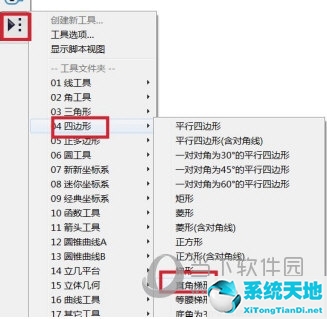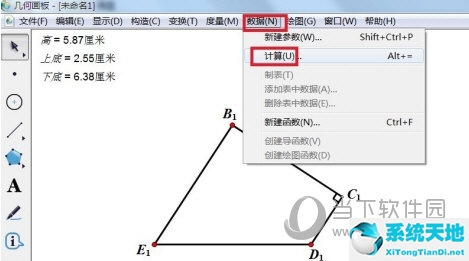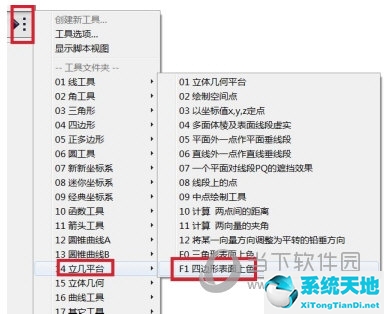AutoCAD2021是一款非常专业的CAD绘图软件。很多用户表示不知道如何加粗线条。我们通过这篇文章来给大家介绍一下。让我们继续读下去吧!
 AutoCAD2021中文破解版类别:Autodesk 大小:1.6G 语言:简体中文
AutoCAD2021中文破解版类别:Autodesk 大小:1.6G 语言:简体中文
评分:10 下载地址打开CAD软件,进入CAD操作界面,如图:
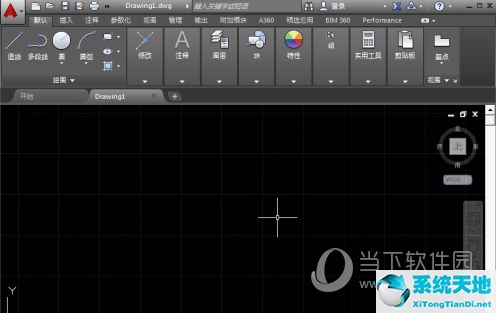
在此界面中找到直线命令,如图:

使用软直线命令在绘图区域中绘制一条线段,并选择更改后的线段,如图:
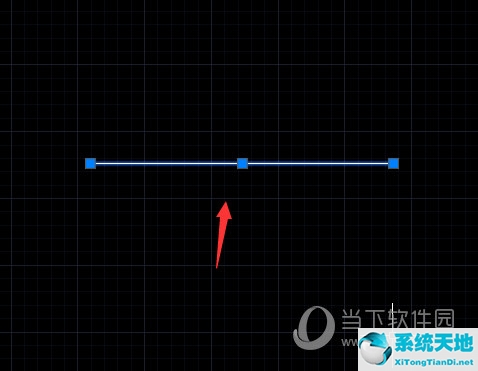
然后点击菜单区找到线宽选项,如图:

单击线宽选项,然后在其下拉列表中找到预设的线宽。现在我们需要线宽,如图所示;
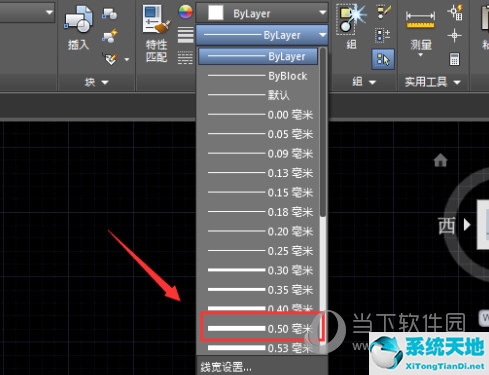
点击选中的线宽,可以看到我们画的线段变粗了,如图:
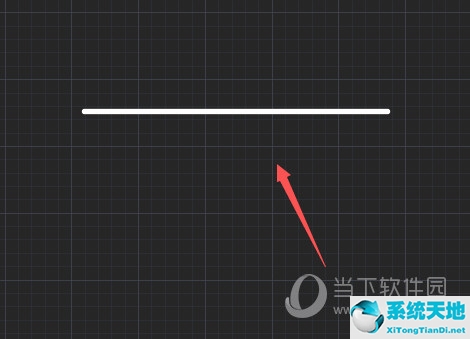
好了,以上就是小编为大家介绍的《CAD2021如何加粗线条》这一期的全部内容了。我希望它可以帮助你。